באפשרותך לקיים תקשורת עם אנשים אחרים בדרכים שונות ב- Microsoft Kaizala. בנוסף לשליחת הודעות טקסט, באפשרותך להשתמש בפעולות כגון יצירת משימה, סקר או תשאול או שליחת תמונות, סרטוני וידאו, הודעות שמע ומסמכים כקבצים מצורפים. אתה ואחרים יכולים להוסיף הערת 'אהבתי' או להוסיף הערות לגבי פעולות וקבצים מצורפים.
הוספה או הסרה של פעולות מקבוצה
כדי לגשת לפעולות:
-
בשיחה קבוצתית, בתיבת הצ'אט בחלק התחתון של הדף, הקש על

-
הפעולות הזמינות מפורטות בשורה הראשונה.
-
כדי לגלות פעולות נוספות:
-
הקש על הוסף עוד+ בפינה השמאלית העליונה.
-
לחלופין, הקש על

-
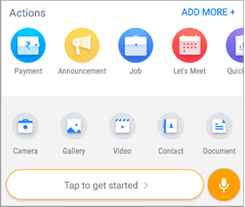
כמה Kaizala נוספות כברירת מחדל לכל קבוצה שאתה יוצר. באפשרותך להסיר חלק מפעולות אלה או להוסיף פעולות אחרות לכל הקבוצות שלך לקבלת גישה מהירה יותר.
כדי להוסיף פעולה לקבוצה:
-
הקש על גלה

-
פעולות שכבר נמצאות בלוח שלך יציגו סמל זה

-
הקש על הפעולה שברצונך להוסיף ללוח ולאחר מכן הקש על הוסף לצ'אטים.
כדי להסיר פעולה לקבוצה:
-
הקש על גלה

-
פעולות שכבר נמצאות בלוח שלך יציגו סמל זה

-
הקש על הפעולה שברצונך להסיר מלוח הצבעים ולאחר מכן הקש על הסר לצ'אטים.
שליחת תזכורות עבור פעולות
עבור פעולות Kaizala מסוימות, כגון משרות, סקרים, סקרים, השתתפות, רשימות פעולות לביצוע, בחנים והדרכה, תוכל לעזור לאנשים אחרים לעקוב אחר פריטים על-ידי שליחת תזכורות אליהם.
כדי לשלוח תזכורת:
-
הקש על הפעולה שפ פורסמה בשיחה שלך.
-
הקש על הזכר לאנשים להגיב בחלק התחתון של הדף.
בדיקת פעולות ממתינות ופעולות שהושלמו
באפשרותך לעקוב בקלות אחר המצב של פעולות שקיבלת ששלחת.
כדי לסקור את הפעולות שלך:
-
הקש על פריטי

-
בחר סוג פעולה:
-
הכרטיסיה 'התקבל ' מפרטת את הפעולות שקיבלת.
-
הכרטיסיה נשלח מפרטת את הפעולות ששלחת.
-
-
השתמש בחץ 'הקודם' כדי לחזור לרשימות הפעולות הממתינות.
-
כברירת מחדל, שתי רשימות אלה מסוננות כדי להציג פריטים לא שלמים או ממתינים. כדי להגדיר מסננים שונים, הקש על אפשרויות


מתן הסכמה לפעולות מותאמות אישית
באפשרותך לבחור לתת הסכמה לפעולות מותאמות אישית שנוצרו על-ידי מנהלי הדיירים. פעולות אלה עשויות לגשת למיקום ולפרטי הפרופיל שלך כדי להשלים את המשימה.
כדי לתת הסכמה:
-
הקש על אפשר אם אתה נותן אמון בפעולה שנוצרה על-ידי הדייר.
-
הקש על ביטול אם אינך נותן אמון בפעולה שנוצרה על-ידי הדייר.










